PS制作恐怖雨夜場(chǎng)景圖
本次PS教程為大家?guī)?lái)Photoshop打造窗戶上的血跡恐怖雨夜犯罪現(xiàn)場(chǎng),根據(jù)教程你將學(xué)到如何打造大雨的夜,窗戶透出的光線效果,以及大雨的效果制作,希望大家喜歡!
最終效果圖:

圖00
1、首先創(chuàng)建一個(gè)900*700像素大小的,300分辨率的新圖片,如圖所示。
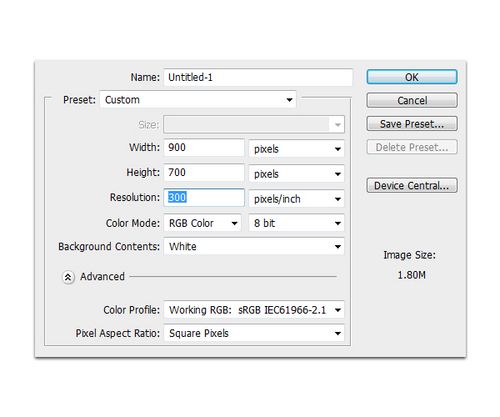
圖01
2、打開(kāi)墻壁素材,并復(fù)制到我們的新圖片中,復(fù)制4次并調(diào)整每個(gè)圖層的大小,組合成下圖所示的效果。
最后合并這4個(gè)圖層并命名為“墻壁”。
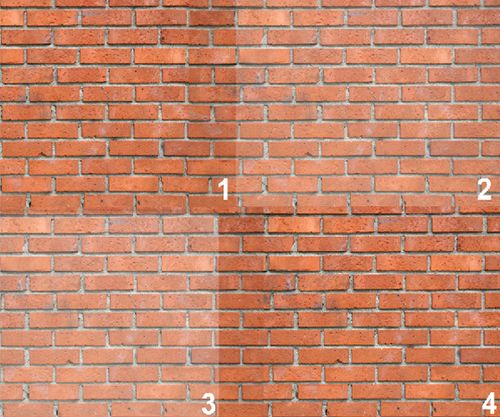
圖02
3、選擇“墻壁”圖層,接下Shift+Ctrl+U進(jìn)行去色,然后在菜單欄中選擇“圖層—調(diào)整—色階”設(shè)置參考下圖所示。
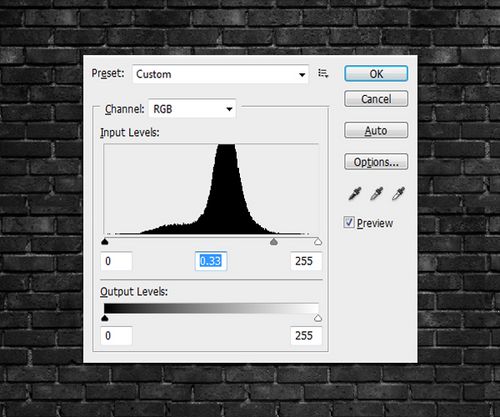
圖03
4、使用加深工具在圖的右下角位置涂抹一些陰影,如圖所示
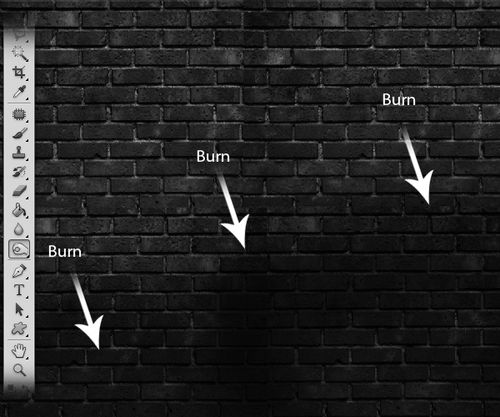
圖04
5、使用矩形選框工具創(chuàng)建一個(gè)矩形并填充白色,然后使用柔角的畫(huà)筆工具在下圖所示紅色的區(qū)域中涂抹一些陰影。
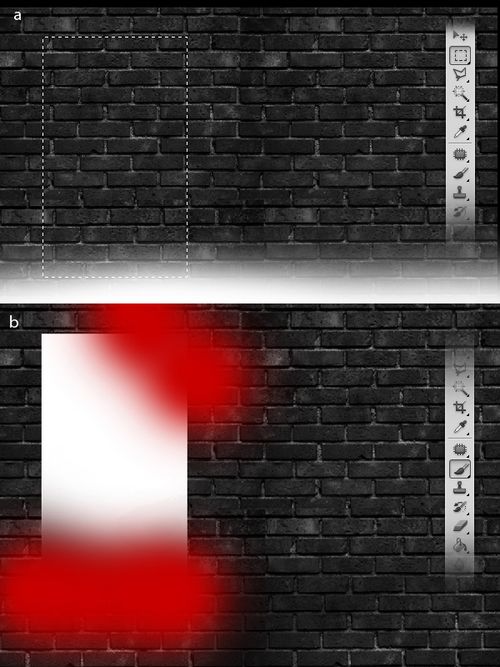
圖05
6、再使深色的一點(diǎn)的畫(huà)筆在矩形的左側(cè)涂抹一些好像窗簾的陰影,如圖所示。

圖06
7、打開(kāi)血濺素材,復(fù)制到圖片中,然后設(shè)置大小和位置,如圖所示。

圖07




























